Cómo crear campos personalizados en Microsoft Planner
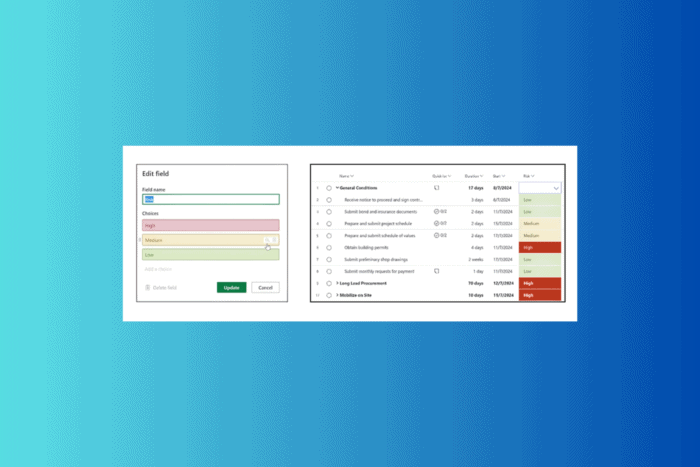
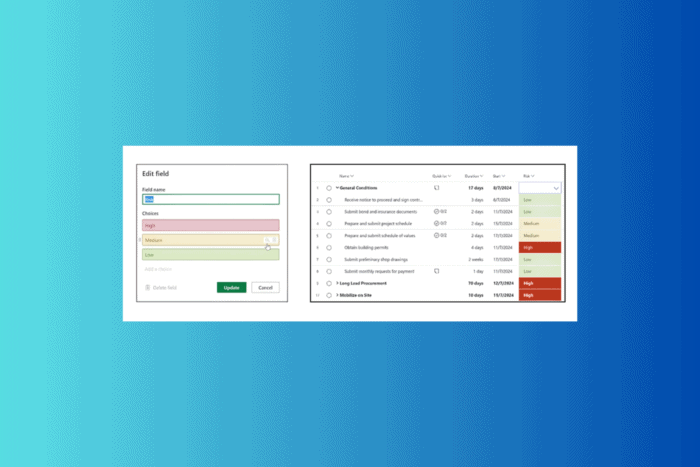
Alt: Interfaz de Microsoft Planner con un tablero y tarjetas de tareas mostrando columnas y opciones de personalización
Microsoft Planner permite que los equipos gestionen proyectos de forma sencilla. Cuando necesitas adaptar Planner a procesos concretos —por ejemplo, fases de proyecto, niveles de prioridad o estimaciones— los campos personalizados te ofrecen esa flexibilidad. Este artículo explica paso a paso cómo crearlos, qué tipos hay, buenas prácticas y opciones alternativas.
Cómo crear campos personalizados en Microsoft Planner
Con una licencia Premium, abre la vista Cuadrícula. Selecciona Agregar columna y luego Nuevo campo.
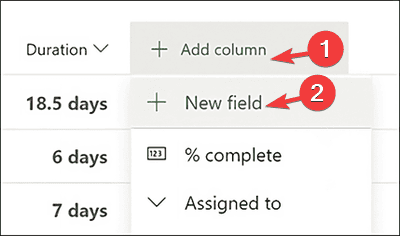
Alt: Menú de Planner en la vista Cuadrícula, mostrando la opción Agregar columna y Nuevo campo
Elige el Tipo apropiado.
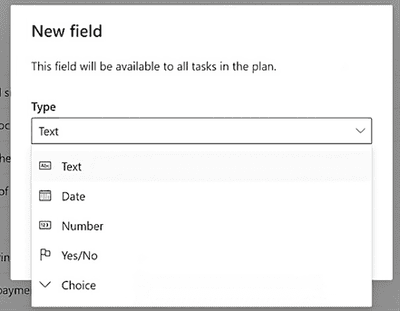
Alt: Selector de tipo de campo personalizado en Microsoft Planner mostrando opciones como Texto, Número y Fecha
Introduce un nombre para el campo y selecciona Crear.
Con la suscripción Premium puedes crear hasta 10 campos personalizados por plan. Si necesitas comparar Planner con otras herramientas como Microsoft Project o To-Do, busca guías específicas para entender ventajas y limitaciones.
Importante: Solo los miembros con permisos adecuados podrán añadir o editar campos. Si no ves la opción, confirma la licencia y permisos de tu cuenta.
Tipos de campos y cuándo usarlos
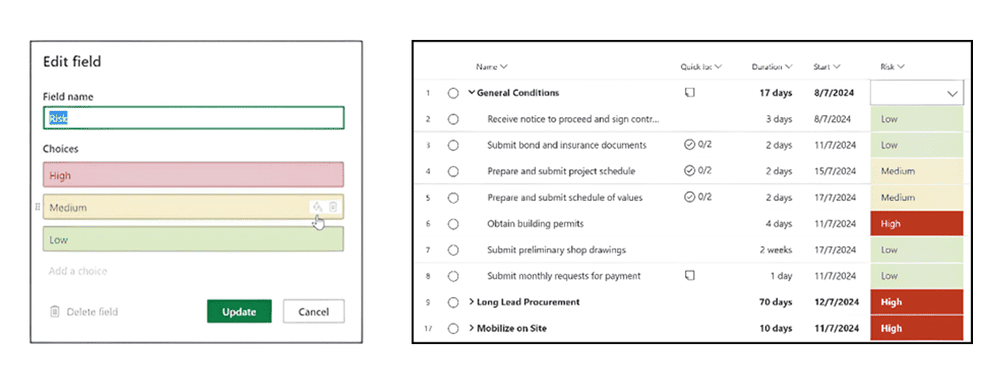
Alt: Cuadro con iconos representando tipos de campo: Texto, Número, Fecha, Sí/No y Elección
- Texto — Campo libre para cualquier carácter. Útil para notas, justificaciones o etiquetas breves.
- Número — Acepta solo valores numéricos. Puedes usar rollups en subtareas con cálculos Min, Max, Promedio y Suma. Ejemplo: columna “Estimación (h)” con tipo Suma.
- Fecha — Introduce fechas manualmente o con el calendario emergente. Ideal para aprobaciones, hitos o vencimientos intermedios.
- Sí/No — Lista desplegable con opciones Sí y No. Sirve para controles de calidad o flags binarios.
- Elección — Lista desplegable con 2 a 20 opciones; admite emojis y caracteres. Añade color a cada opción para lectura visual rápida.
Atajos para emojis: Windows + ; y en Mac, Control + Comando + Espacio.
Editar, colorear y filtrar campos
- Para editar un campo: en la vista Cuadrícula, abre el menú de la columna personalizada y elige Editar.
- Colores: usa el icono del cubo de pintura para asignar colores a las opciones de Elección. Para eliminar un color, usa el icono de la papelera.
- Filtros: puedes filtrar la vista por contenido de campos personalizados para centrarse en prioridades, riesgo o estado.
Cómo empezar con Planner en Teams
Si usas Microsoft 365 y Teams, instala la app de Planner dentro de un canal o como pestaña. Desde la app puedes probar capacidades Premium con una prueba gratuita de 30 días pulsando el icono con forma de diamante. Tras la prueba, solicita la licencia Premium si decides continuar.
Cuando los campos personalizados no son la solución
- Si necesitas gestión avanzada de dependencias, recursos o cronogramas complejos, Planner puede quedarse corto: considera Microsoft Project o herramientas especializadas.
- Si requieres más de 10 campos por plan o reglas automatizadas complejas, valora integraciones con Power Automate o migrar a un gestor que admita campos ilimitados.
Enfoques alternativos
- Etiquetas y listas de verificación: si no tienes Premium, usa etiquetas y checklist dentro de tareas para capturar datos estructurados.
- Campos externos: conserva metadatos en una hoja de cálculo compartida o en SharePoint y sincroniza con Planner mediante Power Automate.
- Plantillas de tareas: crea plantillas con campos predefinidos para estandarizar entradas sin depender de muchos campos personalizados.
Mini metodología para empezar (3 pasos)
- Identifica 3–5 datos esenciales por tarea (ej.: prioridad, esfuerzo, fase).
- Crea los campos necesarios en ese orden, priorizando tipos Número/Elección para reporting.
- Prueba con un sprint o proyecto piloto, recoge feedback y ajusta nombres, opciones y colores.
Checklist por rol
Project manager
- Definir qué datos son obligatorios.
- Crear campos y nombrarlos con convención clara (ej.: “Estimación (h)”).
- Comunicar cambios y formar al equipo.
Miembro del equipo
- Rellenar campos al crear/actualizar tareas.
- Usar emojis y colores solo si aportan claridad.
- Reportar inconsistencias en los campos.
Administrador TI
- Verificar licencias Premium.
- Configurar políticas de acceso.
- Auditar uso y normas de nomenclatura.
Caja de datos clave
- Campos personalizados por plan Premium: hasta 10.
- Prueba gratuita Premium desde la app de Planner en Teams: 30 días.
- Opciones por campo Elección: 2–20.
- Rollups disponibles para campos Número: Min, Max, Promedio, Suma.
Buenas prácticas y heurísticas
- Nombra campos con prefijos cuando convenga: “P“ para prioridad, “F“ para fase.
- Evita campos duplicados: si un dato ya existe en otra herramienta integrada, prefiera la fuente única de verdad.
- Usa Elección para categorías cerradas; usa Texto para notas libres.
Casos de uso y ejemplos rápidos
- Gestión de riesgos: campo Elección con valores Alto / Medio / Bajo, coloreados (rojo/ámbar/verde).
- Estimaciones: campo Número con rollup Suma para calcular esfuerzo total de subtareas.
- Aprobaciones: campo Fecha para la fecha de aprobación y Sí/No para aprobado/no aprobado.
Preguntas frecuentes
¿Cuántos campos personalizados puedo crear? Hasta 10 por plan con la licencia Premium.
¿Puedo usar emojis y colores en las opciones? Sí. Las opciones de Elección admiten emojis y puedes asignar colores a cada opción.
¿Qué pasa si no tengo Premium? No verás la opción “Nuevo campo” en la vista Cuadrícula. Usa etiquetas, checklist o integra con SharePoint/Excel y Power Automate como alternativa.
Notas sobre privacidad y permisos
Los campos personalizados heredan las reglas de permisos del plan y del grupo de Microsoft 365 asociado. No almacenes datos sensibles en campos de texto sin revisar las políticas de tu organización.
Resumen
Crear campos personalizados en Microsoft Planner es una forma rápida de adaptar la herramienta a procesos concretos: desde prioridades y estimaciones hasta aprobaciones y riesgos. Si tienes Premium, configura hasta 10 campos desde la vista Cuadrícula, elige tipos adecuados, aplica colores y filtros, y prueba la configuración con un proyecto piloto. Si necesitas capacidades avanzadas, evalúa integraciones con Power Automate o el uso de herramientas complementarias.
Si tienes preguntas o quieres un checklist adaptado a tu equipo, deja un comentario y te ayudo a diseñarlo.
Importante: revisa que todos los miembros sepan cómo y cuándo rellenar los campos para mantener datos consistentes.
Materiales similares

Podman en Debian 11: instalación y uso
Apt-pinning en Debian: guía práctica

OptiScaler: inyectar FSR 4 en casi cualquier juego
Dansguardian + Squid NTLM en Debian Etch

Arreglar error de instalación Android en SD
